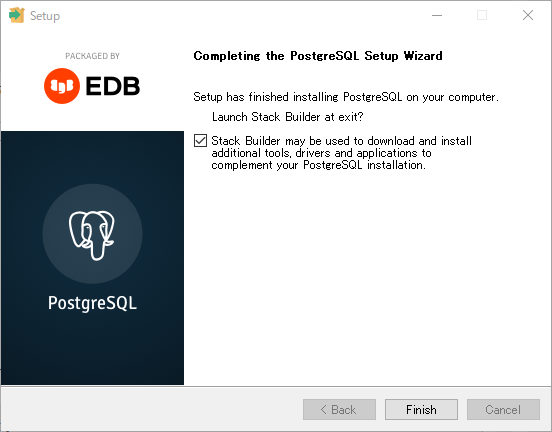Windows 環境に PostgreSQL Database のダウンロード ~ インストールまでの手順を記載します!
2021年3月現在の PostgreSQL の最新版 13.2 です。
Windows10 Pro(64bit)環境にインストールしていきます。
1.インストーラーのダウンロード
PostgreSQL のサイトからインストーラーをダウンロードします。
https://www.postgresql.org/
左上の「Download」をクリック
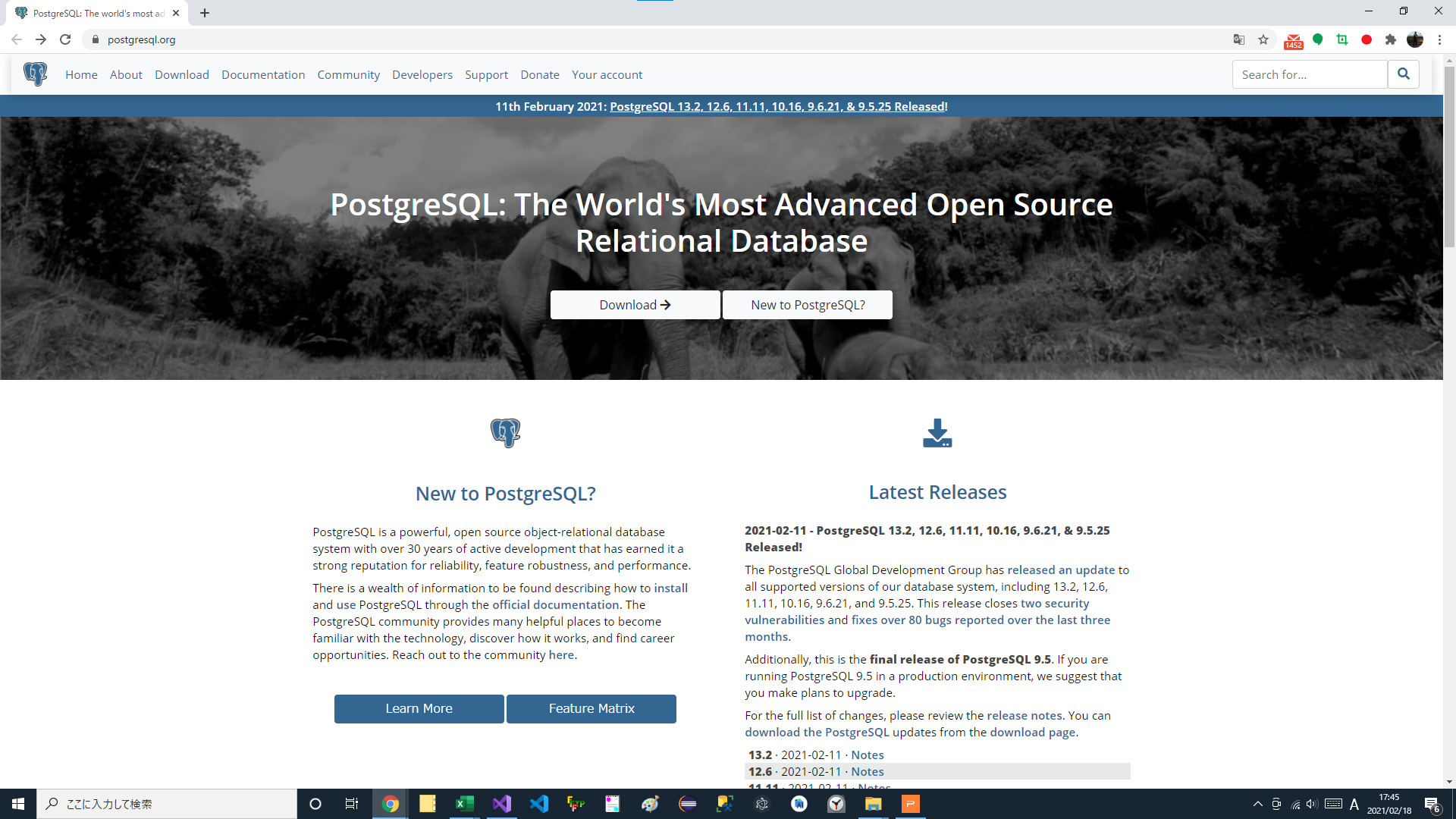
「Windows」をクリック
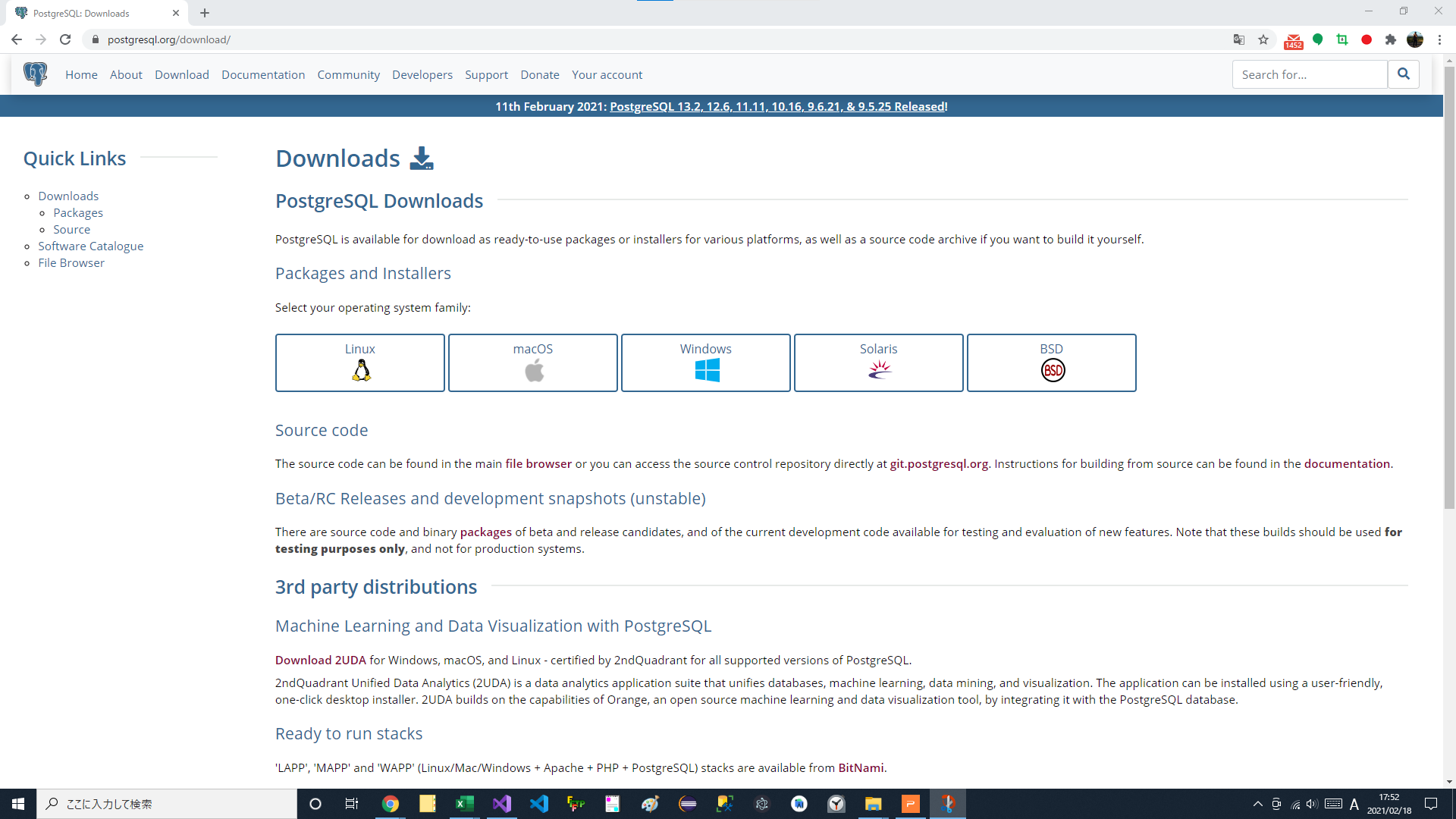
少し分かりづらいですが、「Download the installer」がリンクになっているのでクリック
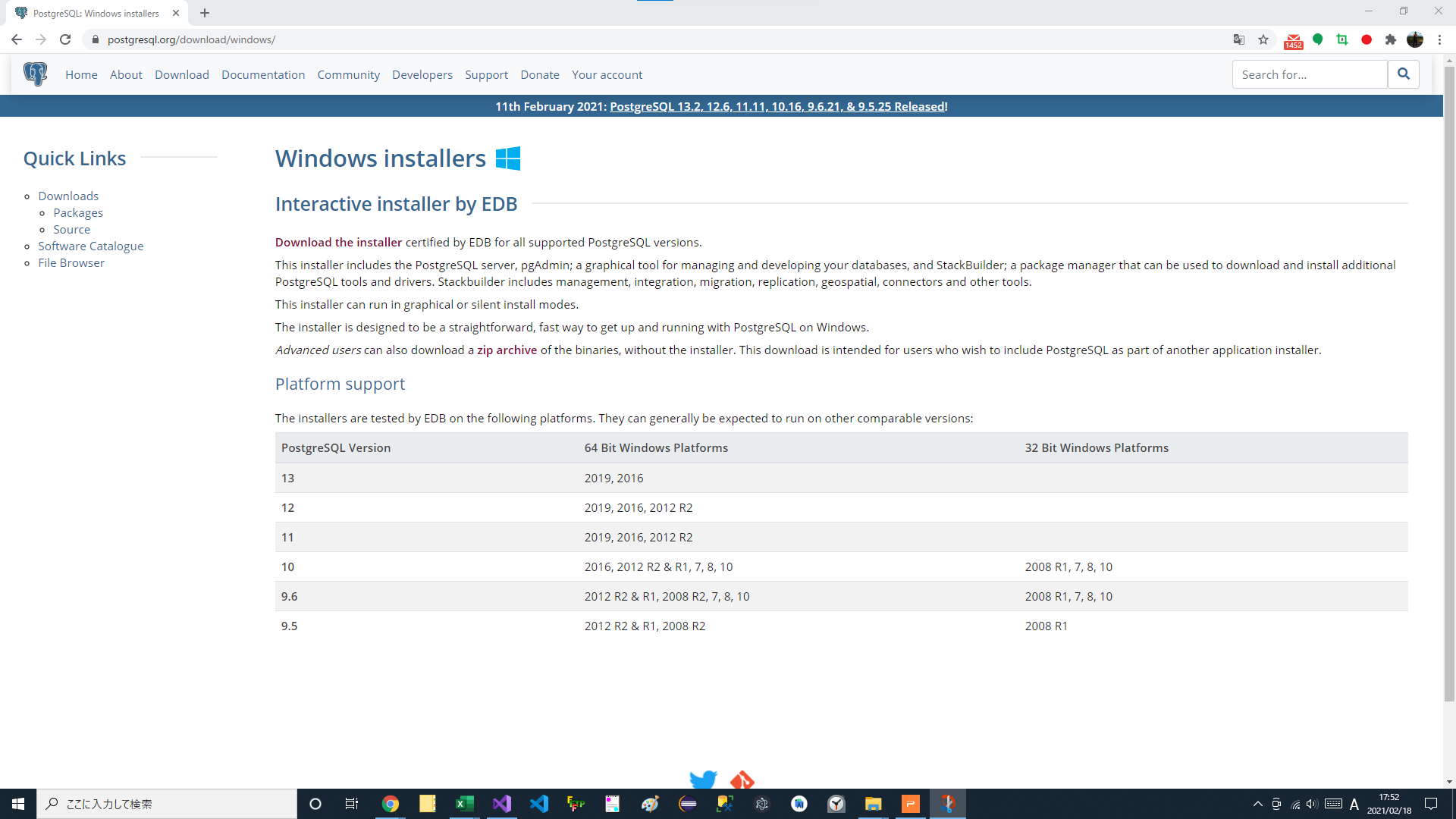
Windows x86-64 列の Version 13.2 の「Download」をクリック
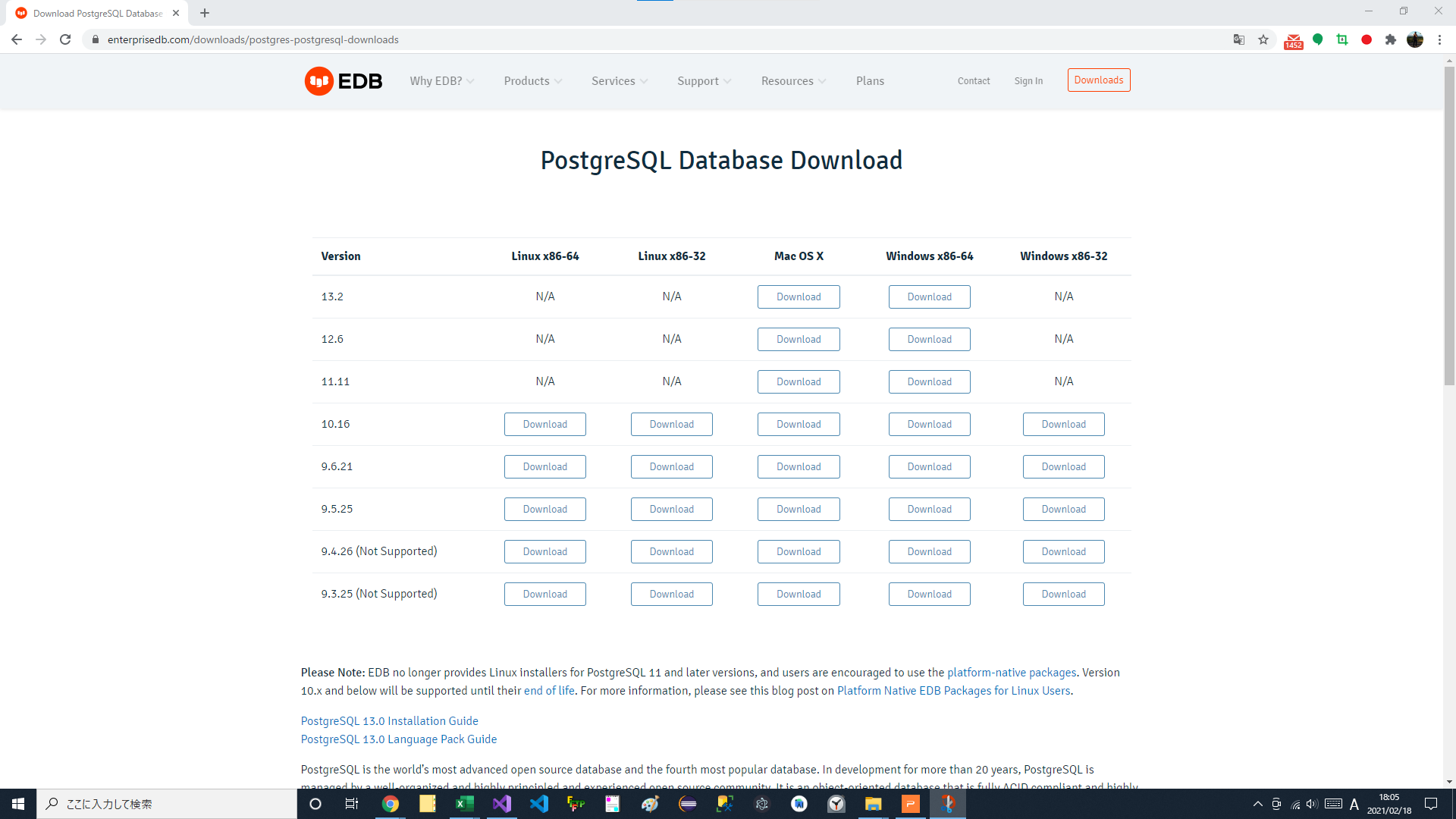
インストーラーがダウンロードされるので少し待ちます。(30~40分くらいかかりました)
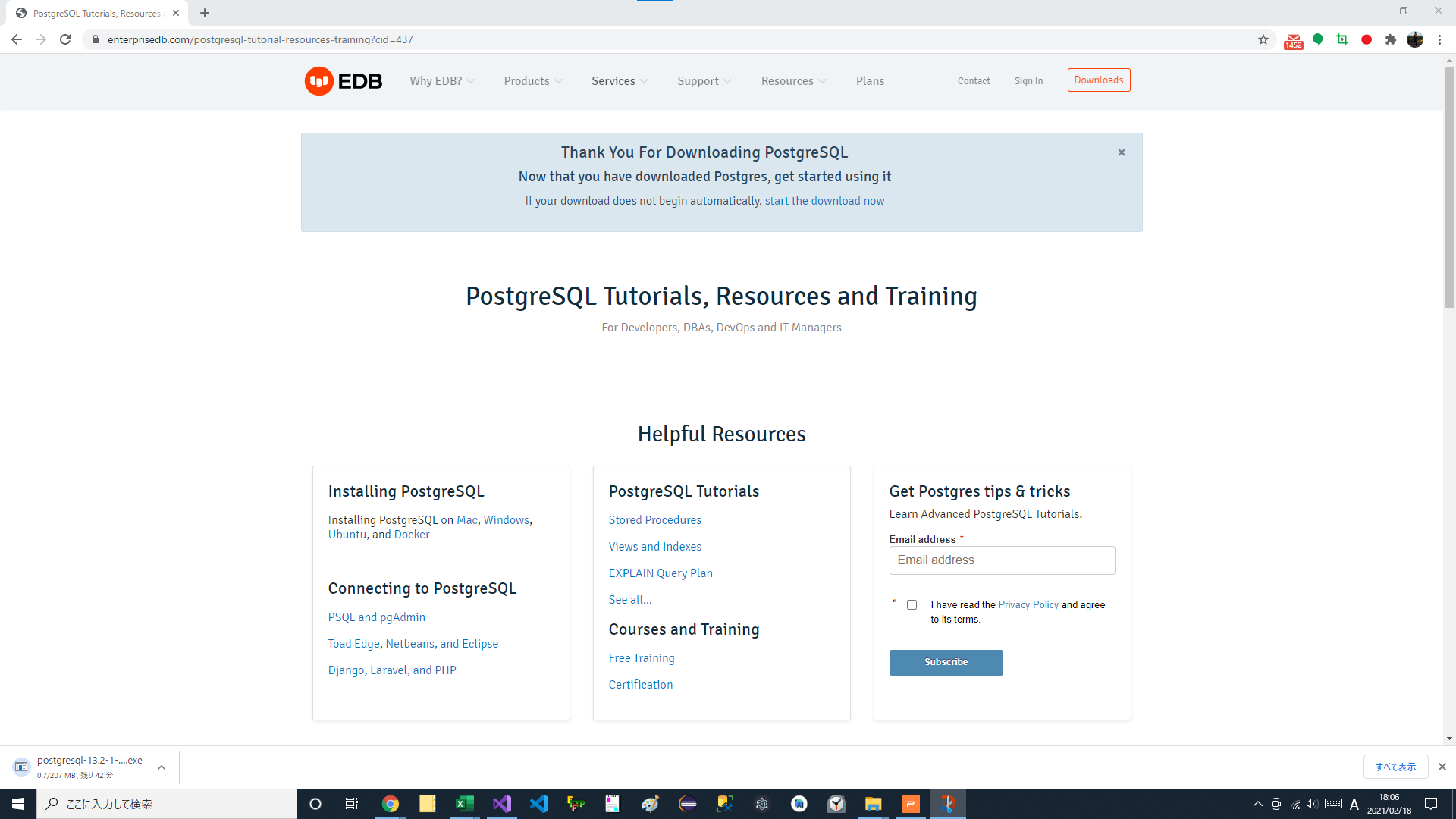
2.データベースのインストール
インストーラーがダウンロードできたら、データベースのインストールを行います。
ダウンロードした「postgresql-13.2-1-windows-x64.exe」を実行すると、インストーラーが起動します。
Nextで次へ進みます。
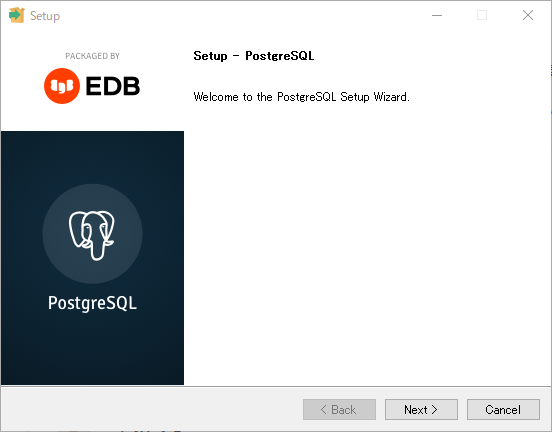
インストール場所を入力します。
通常はデフォルトの場所で構いません。(今回は別ドライブに変更しています)

データベースで作成されたファイルなどの保存場所を入力します。
こちらもデフォルトの場所で構いません。

スーパーユーザ(postgrea)のパスワードを入力します。
データベース接続時に使用するので忘れないものを設定してください。
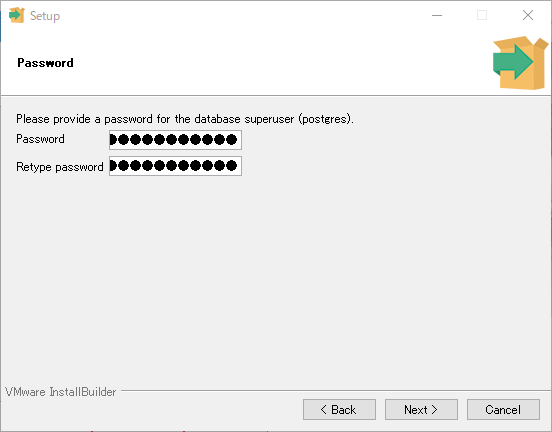
データベースとの通信を行うポート番号を入力します。
こちらも通常はデフォルトのポート番号(5432)で構いません。
他で既に使用している場合は変更が必要です。

データベースクラスタ作成時のロケールを選択します。
デフォルトは「Default locale」が選択されているので、「Japanese, Japan」に変更しましょう。

今までの設定内容の確認画面です。
問題なければNextで次へ進みましょう。
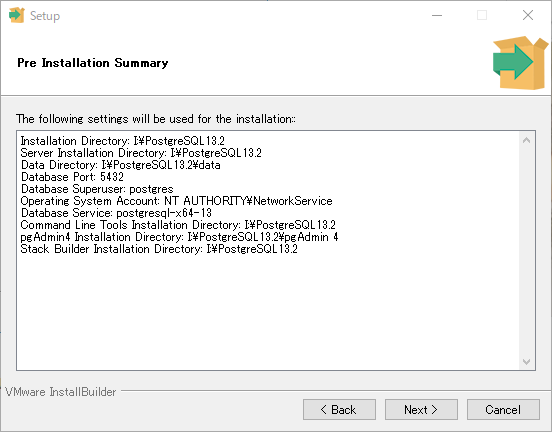
Nextでインストールが始まります。
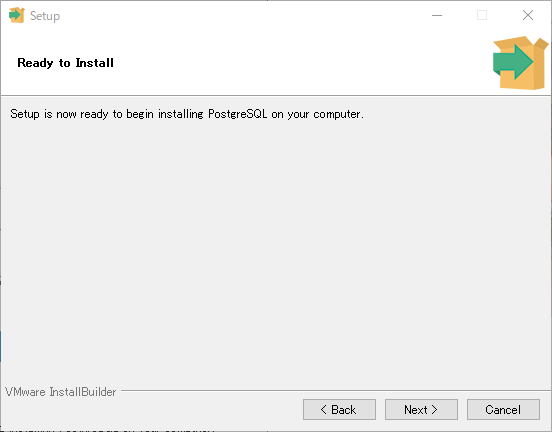
Finishでインストール完了です。お疲れさまでした。
なお、Stack Builder に関しては特に必要ないので✓を外して問題ありません。